Safariのビデオダウンローダー拡張機能を使えば、数回のクリックで音楽や動画をデバイスにダウンロードできます。以下では、いくつかのおすすめのSafariビデオダウンローダーと、その長所と短所を見ていきます。
Safariで動画を観るのは素晴らしいですが、インターネットに接続せずに動画を観たい場合はどうしますか?旅行中やインターネットがない場合などは、Mac用のSafariビデオダウンローダーを使って、簡単にデバイスに動画をダウンロードできます。
アプリやプラグインをインストールする必要はありません。数回スクロールしてクリックするだけで、動画をハードドライブに保存でき、好きな時にどこでも視聴できます。
VideoDuke - あなた専用のSafari用動画ダウンローダー
音楽を聴いたり、お気に入りの映画を観たりすることは最近ますます手軽になっていますが、すべてを直接Macにダウンロードできることに勝るものはありません。わずか数回のクリックで、VideoDukeは映画、音楽、またはビデオのダウンロードをサポートします。
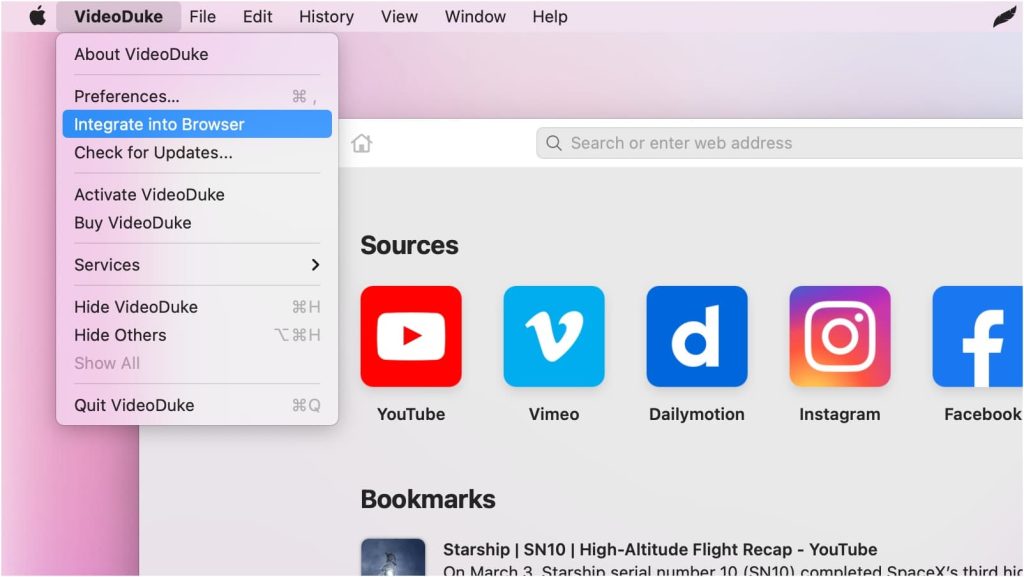
ユーザーフレンドリーなインターフェイスと高度な機能により、Macユーザーが見つけられるWebサイトからのダウンロード方法として最高です。
VideoDukeにはブラウザー拡張機能もあり、お好きなブラウザー(Safariを含む)で利用できます。YouTubeやTikTokはVideoDukeに完全対応しており、拡張機能やアプリ本体から簡単にアクセスできます。また、軽量な音声ファイルが必要な場合は、動画をMP3に変換することも可能です。
VideoDukeは信頼性が高く使いやすいSafari用動画ダウンローダーMacであり、以下の手順ガイドに従ってSafari向け動画ダウンロード拡張機能をダウンロード・インストールし、用途に合わせてシンプルモードかアドバンストモードを選択できます。
Pros
- 迅速で簡単な動画ダウンロード
- YouTube動画から音声を抽出してダウンロードできます
- 対応可能なフォーマットと解像度の幅広さ
- バッチダウンロードをサポートします。
Cons
- Windowsには対応していません。
VideoDukeは、Safariからビデオをダウンロードできる強力なヘルパーです。さらに、このソフトウェアはダウンロードしたビデオを対応するあらゆる一般的なフォーマットに変換できるため、iPhoneやiPadなどの携帯端末でオフラインでも視聴できます。Safari用の動画ダウンロード拡張機能をお探しなら、VideoDukeは良い選択肢となるでしょう。Firefoxで閲覧していますか?問題ありません。
Safari用のビデオダウンローダー拡張機能の使い方
macOSを搭載したデバイスでSafariを使用して、VideoDukeの総合動画ダウンロードツールを使い始めるのはとても簡単です。ほんの数クリックで、ダウンロードしたい動画をハードドライブに保存し、好きな時に視聴できるようになります。Macでウェブサイトから動画をダウンロードする方法を知りたい場合は、以下の手順に従ってください:
1. 公式ウェブサイトからダウンロードした後、VideoDukeをMacにインストールします。
2. 「ブラウザに統合」をクリックし、クイックリンクをブックマークバーにドラッグします。
3. ビデオがあるウェブサイトにアクセスします。
4. ブックマークバーのVideoDukeダウンロードボタンをクリックして、お気に入りのビデオを保存します。
シンプルモードでは、素早く動画をダウンロードして保存することができます。また、アドバンスドモードでは、動画の解像度やフォーマットを選択したり、ダウンロードする動画に調整を加えることができます。
他のSafari用動画ダウンローダー拡張アプリを確認する
ますます多くのユーザーが、いつでもどこでもビデオを視聴できるようにテレビ番組をダウンロードするアプリを探しています。ビデオダウンロードソフトは多数あり、その多くがSafariブラウザと統合できます。どれを選んでも、それぞれに長所と短所があります。さらにいくつかのアプリを見て、どれが自分に最適かをより明確に理解しましょう。
埋め込み動画をダウンロードするための最高のMacアプリ
| 特徴 | VideoDuke | AllMyTube | Gihosoft TubeGet | Apowersoft | Ummy Downloader | iTube Studio | MediaHuman | Total Video Downloader | Mac Video Downloader | Bigasoft for Mac | Allavsoft for Mac | MacX Downloader | YTD for Mac | iPubsoft Downloader | 4K Video Downloader |
| YouTube対応 | |||||||||||||||
| 他のウェブサイト対応 | |||||||||||||||
| 直感的なデザイン | |||||||||||||||
| ブラウザ統合 | |||||||||||||||
| MP3ダウンロード | SoundCloudのみ | ||||||||||||||
| 4K/8Kビデオ対応 | |||||||||||||||
| YouTubeのMP3を抽出 | |||||||||||||||
| 字幕ダウンロード | |||||||||||||||
| macOS 10.12+ | |||||||||||||||
| 価格 |
$29.95 2回無料ダウンロード |
$39 | $29.95 | $39.95 | $19.99 | $29.95 | $19.99 | $29.99 | $35 | $59.99 | $29.99 | 無料 | 無料 | 無料 | 無料 |
Airy
もう一つクールなビデオダウンロードヘルパーSafariは、Airyです。Airyは特にSafari用のビデオダウンローダー拡張機能として作られていますが、Firefox、Chrome、Operaなどの他の人気ブラウザにも対応しています。単体で使用することも、ウェブブラウザと統合してより速くダウンロードすることもできます。
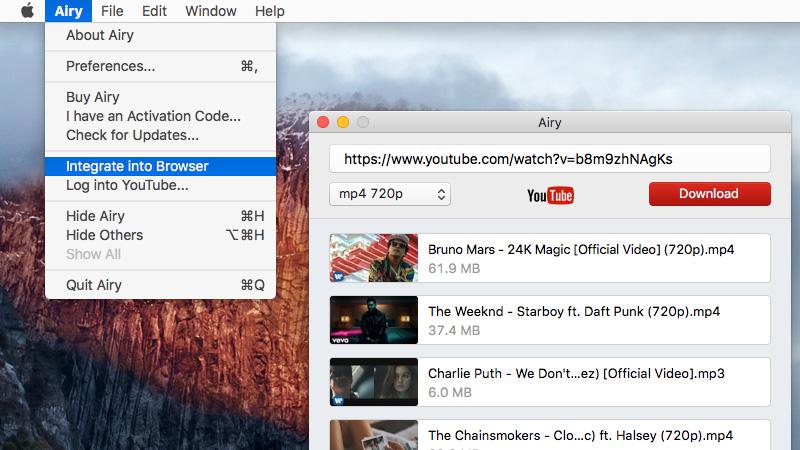
以下の手順で、Airyが自動的にブラウザ内のYouTubeリンクを検出できるようにします:
- アプリをダウンロードし、メインメニューの「ブラウザに統合」をクリックします。
- リンクをブラウザのブックマークバーにドラッグします。
- YouTubeから動画をダウンロードしたいときは、ブックマークバーのこのリンクをクリックします。
- 保存したい動画のファイル形式を選択し、ダウンロード」をクリックします。
Pros
- 高速で簡単なダウンロード
- プレイリストやチャンネル全体をダウンロードできます
- MP3オーディオ抽出オプション
- 同時ダウンロードをサポートします。
Cons
- YouTubeからのダウンロードのみ対応しています。
幅広い機能と能力を備えたAiryは、SafariやChromeなどのブラウザから直接YouTube動画をダウンロードできます。単体のアプリケーションとしても動作し、バッチダウンロードに対応しており、プレイリストやチャンネル全体を保存することもできます。
iTube Downloader
お気に入りの動画を視聴したりダウンロードしたりすることほどワクワクすることはありません。だからこそ iTube Downloader が作られました。もしSafari用の動画ダウンロード拡張機能をお探しなら、このダウンロードヘルパーは動画ブラウザとダウンロードマネージャーの完璧なバランスを持っています。
iTube Downloaderは、YouTubeやDailymotionなどのサイトから、360p、1080p、4Kなど複数の形式や解像度で動画をダウンロードすることができます。
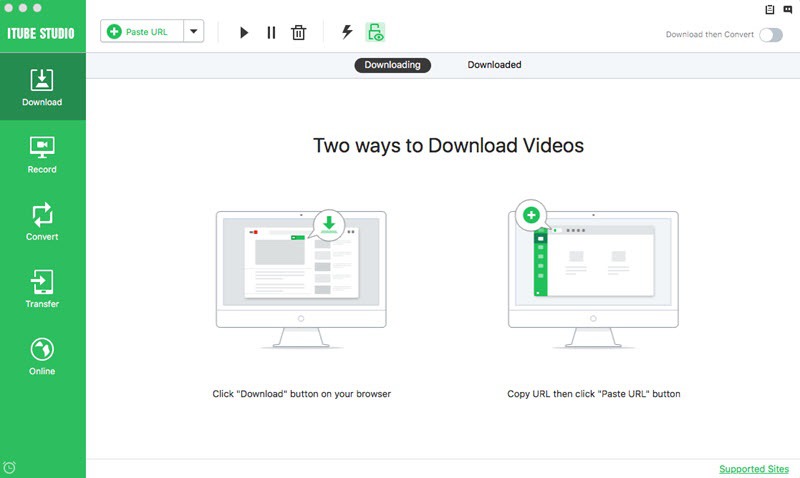
以下は、iTube DownloaderをSafari(または他の一般的なブラウザ)の動画ダウンロード拡張機能として使用する方法です:
- 動画があるウェブサイトにアクセスします。
- URLをコピーして、アプリの専用ボックスに貼り付けます。
- フォーマットと画質を選択し、ダウンロードプロセスを開始します。
Pros
- デバイス間のファイル転送
- 複数のダウンロードをサポート
- オリジナル品質で画面を録画します。
Cons
- ビデオ変換の速度が時々少し遅いです。
前述のダウンロードツールと同様に、iTubeDownloaderはSafariで動画をダウンロードするのに便利な方法です。このSafariダウンロードヘルパーには、iTunes連携、字幕サポート、一括ダウンロードなどの機能が搭載されています。
YTD Video Downloader
YTD Video Downloader は、Safariのダウンロードマネージャーのリストに引き続き登場します。これは使いやすいプログラムで、人気のサービスやストリーミングサイトから動画をダウンロードするために設計されており、HD動画のダウンロードも特徴です。このアプリは動画のプレイリスト全体をダウンロードでき、さらに動画をMP3、MP4、AVI、FLV、MOV、WMV、3GP形式に変換できるので、iPhoneやAndroid携帯でも視聴できます。プログラムはシンプルで直感的なインターフェースを備えています。
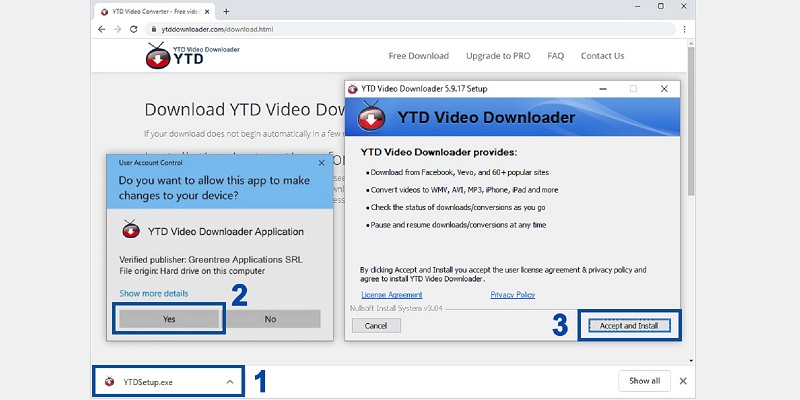
Pros
- ストリーミングサービスからのダウンロードに対応
- ビデオ変換オプションを提供します
- ダウンロードしたビデオをプレビューするための内蔵ビデオプレーヤー。
Cons
- 一部の人気サイトには対応していません
- 利用可能なフォーマットは限られています。
YTD Video Downloaderは、動画ダウンロードソフトおよびコンバーターです。オンライン動画をダウンロードし、これらの動画ファイルをさまざまな動画フォーマットに変換して、iPad、iPhone、Androidなどお使いのどのデバイスでも再生できるようにします。このオールインワンのダウンロードヘルパーを使えば、お気に入りの動画を素早く入手し、オフラインライブラリを作成することができます。
MacX YouTube ダウンローダー
このアプリもSafari用ダウンローダーとして言及されています。MacX YouTube Downloaderは最新バージョンのmacOSと互換性があり、さまざまなフォーマットで動画を素早く簡単にダウンロードできます。
このアプリケーションには基本的な機能があり、ダウンロードプロセスは非常にシンプルです。動画のURLをアプリケーションに貼り付けると、MacX YouTube Downloaderが動画を解析して、どの画質やフォーマットで利用できるかを表示します。ちなみに、一括ダウンロードや広告なしの提供もされており、ユーザーはダウンロード中に動画ファイルのプレビューができる点も評価しています。
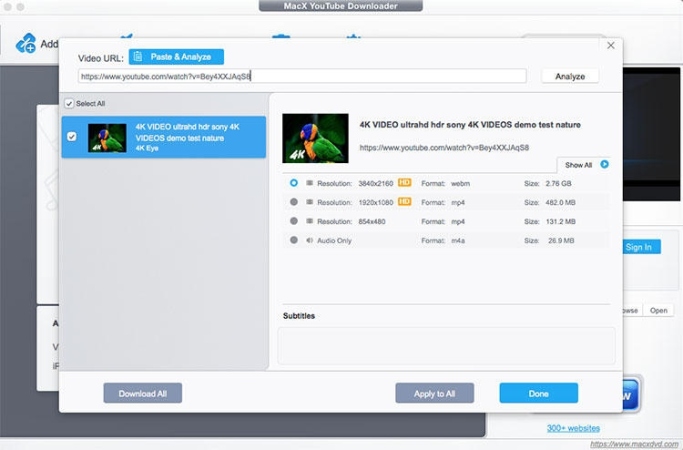
Pros
- 幅広いウェブサイトに対応
- バッチダウンロードを提供
- 選べるフォーマットがたくさんあります。
Cons
- 他のソフトウェアと比べて対応しているフォーマットが少ないです。
MacX YouTube Downloaderは、YouTubeだけでなく他の人気ウェブサイトからもメディアをダウンロードできる簡単なソリューションとして機能し、オフラインでのビデオ視聴を楽しむことができます。
Safari用動画ダウンローダー拡張機能に関する最終的な考察
適切なSafari用ビデオダウンロードアプリがブラウザに統合されていれば、macOSデバイスへのビデオのダウンロードは簡単です。Safariでビデオをダウンロードする方法については、VideoDukeを頼りにすることができます。当社はこれを推奨するSafari動画ダウンローダー管理アプリとしていますが、他にも選択できるアプリがリストには多数あります。
自分のニーズに合った最適なアプリを選ぶ際は、オンラインレビューを確認し、必要な機能(音声トラックのみをダウンロードできる機能など)があるかどうかを確かめ、価格も忘れずにチェックしてください。アプリが試用ダウンロードを提供していれば、有料版を購入する前にMacで無料でビデオをウェブサイトからダウンロードしてアプリの機能性を評価できるので良いでしょう。
よくある質問
はい!ダウンロードしたい拡張機能のウェブサイト(例えばVideoDuke)にアクセスし、通常のブラウザと同じように拡張機能をダウンロードしてください。Safariの動画ダウンローダーがMacにダウンロードされるので、インストールを行い、すぐに動画のダウンロードを始めることができます!
Safariで動画をダウンロードできるアプリは、Safariのウェブサイトから動画をダウンロードすることを可能にします。動画をダウンロードするには、Macにアプリをインストールし、案内に従ってください。通常、アプリはブックマークバーにダウンロードボタンを表示し、簡単かつ迅速にダウンロードできますが、一部のアプリでは動画のリンクをコピー&ペーストするか、ブラウザのブックマークバーにドラッグする必要がある場合もあります。
Macで動画をダウンロードする方法については、VideoDukeをご利用いただけます。これは4K video downloader MacやApowersoft video downloaderの代替となるツールです。信頼性が高く、Safari用の使いやすい動画ダウンロードツールです。Safari拡張機能の動画ダウンローダーとして使用を開始するには、VideoDukeをウェブブラウザのブックマークに統合し、クリックひとつで動画をダウンロードできます。
ダウンロードしたい動画があるサイトがダウンロードリンクを提供している場合は、それをクリックすることで自動的にダウンロードが開始されます。しかし、一般的に動画ホスティングウェブサイト(例えば、YouTubeやVimeoなど)は動画のダウンロードオプションを提供していないため、特別なサードパーティ製アプリを利用する必要があります。私たちの意見では、VideoDukeはどんなダウンロードタスクも簡単にこなせるMac用の最高の動画ダウンローダーです。
Safariやその他のブラウザと統合でき、何千ものウェブサイトやSNSプラットフォームに対応し、音声や関連ファイルのダウンロードにも対応、複数の形式(3GP、MP4、M4V、FLV)や解像度(144pから1080pまで)を提供しているので、動画を見たいデバイス―iPhoneやAndroidスマートフォンなど―に合わせて選択できます。
